
ไม่สำคัญว่าพีซีสำหรับเล่นเกมของคุณจะทรงพลังแค่ไหน หากคุณใช้ Windows คุณอาจประสบปัญหา ระบบปฏิบัติการ Windows มีข้อบกพร่องมากกว่า macOS หรือ Linux ซึ่งเป็นเหตุผลเดียวที่ได้รับการอัปเดตบ่อยๆ
ขณะเล่นเกมบน Gaming PC คุณอาจประสบปัญหา เช่น เฟรมหลุด เกมใช้เวลานานในการเริ่ม และคอมพิวเตอร์แสดง BSOD ขณะเริ่มเกม ผู้ใช้บางคนยังรายงานว่าจอภาพเข้าสู่โหมดประหยัดพลังงานขณะเล่นเกม
หากคุณประสบปัญหาขณะเล่นเกมบนคอมพิวเตอร์ที่ใช้ Windows 11 คุณสามารถทำบางสิ่งเพื่อแก้ไขปัญหาได้ วิธีที่ดีที่สุดในแก้ไขปัญหาเกี่ยวกับเกมใน Windows 11 คือการรีเซ็ตการ์ดแสดงผล
รีเซ็ตกราฟิกการ์ดใน Windows 11
เนื่องจากเป็นการ์ดกราฟิกที่มีหน้าที่เล่นเกม คุณอาจลองรีเซ็ตการ์ด การรีเซ็ตกราฟิกการ์ดจะตัดการตั้งค่าและจุดบกพร่องที่ไม่ถูกต้องออก ด้านล่างนี้ เราได้แบ่งปันวิธีการง่ายๆ สองสามวิธีในการรีเซ็ตกราฟิกการ์ดใน Windows 11 มาเริ่มกันเลย
1) รีสตาร์ท GPU เท่านั้น
หากอุปกรณ์ของคุณล่าช้าขณะเปิดเกม คุณสามารถรีสตาร์ทหน่วย GPU แทนการรีสตาร์ท อุปกรณ์ Windows ทั้งหมด
การรีสตาร์ทการ์ดจอใน Windows 11 ค่อนข้างง่าย เนื่องจากมีแป้นพิมพ์ลัดให้ใช้งาน
ในการรีสตาร์ทการ์ดจอใน Windows คุณต้องกดปุ่ม ปุ่ม Windows + CTRL + SHIFT + B พร้อมกัน เมื่อคุณกดคีย์ผสม หน้าจอของคุณจะกลายเป็นสีดำ
ไม่ต้องกังวล เพราะนี่เป็นส่วนหนึ่งของกระบวนการ ประสบการณ์การใช้งาน Windows ของคุณจะถูกกู้คืนทันทีที่กระบวนการรีสตาร์ทเสร็จสมบูรณ์
2) ปิดใช้งานและเปิดใช้งานกราฟิกการ์ดใน Device Manager
วิธีที่ดีที่สุดอีกวิธีหนึ่ง ในการรีสตาร์ทการ์ดกราฟิกบน Windows 11 คือ Device Manager ใน Device Manager คุณต้องทำการเปลี่ยนแปลงเล็กน้อยเพื่อรีสตาร์ทการ์ดแสดงผล นี่คือสิ่งที่คุณต้องทำ
1. ขั้นแรกให้คลิกที่การค้นหาของ Windows 11 และพิมพ์ Device Manager ถัดไป เปิดแอป ตัวจัดการอุปกรณ์ จากรายการ
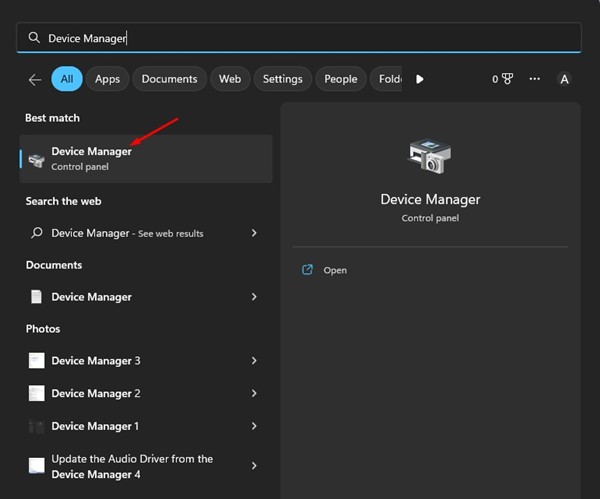
2. ในโปรแกรมจัดการอุปกรณ์ ให้ขยายการ์ดแสดงผล
3. ตอนนี้ ให้คลิกขวาที่การ์ดจอของคุณแล้วเลือกถอนการติดตั้งอุปกรณ์
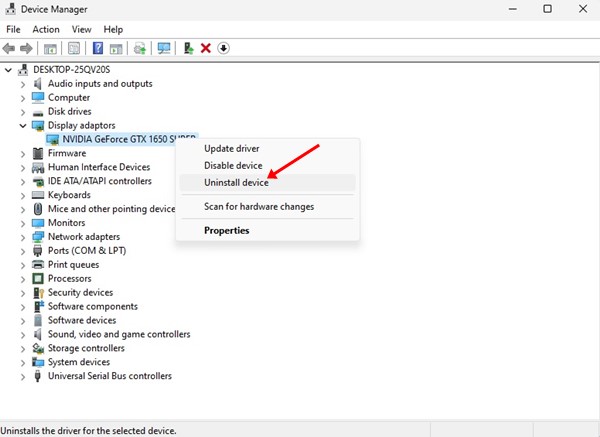
4. การดำเนินการนี้จะถอนการติดตั้งไดรเวอร์การ์ดแสดงผล เมื่อเสร็จแล้ว ให้รีสตาร์ทคอมพิวเตอร์
เท่านั้น! ในระหว่างการรีสตาร์ท Windows 11 จะติดตั้งกราฟิกการ์ดอีกครั้งโดยอัตโนมัติ นี่เป็นวิธีที่ง่ายที่สุดในการรีเซ็ตกราฟิกการ์ดใน Windows 11
3) รีเซ็ตการ์ดกราฟิกจาก BIOS
สามารถรีเซ็ตกราฟิกการ์ดได้จาก BIOS แต่ขั้นตอนจะค่อนข้างซับซ้อน ต่อไปนี้เป็นขั้นตอนง่ายๆ ในการรีเซ็ตกราฟิกการ์ดจาก BIOS
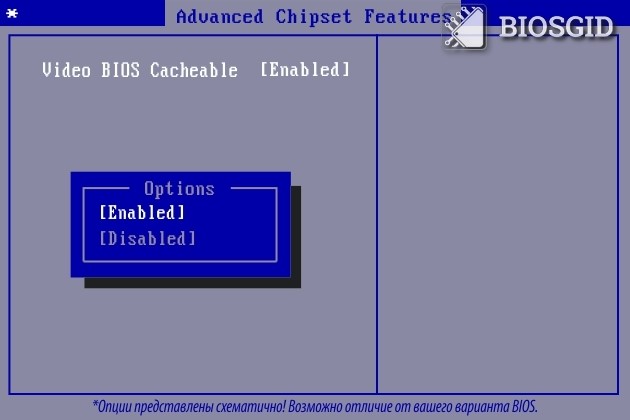
1. ขั้นแรก ให้รีสตาร์ทคอมพิวเตอร์และเข้าสู่ BIOS คุณต้องกดปุ่ม F10 เพื่อเข้าสู่การตั้งค่า BIOS คุณอาจต้องกด F8, ESC หรือ DEL บนเมนบอร์ดบางรุ่น
2. ในการตั้งค่า BIOS ให้ค้นหาและเลือกคุณลักษณะชิปเซ็ตขั้นสูง
3. ในตัวเลือกถัดไป ให้เลือก ‘Video BIOS Cacheable‘.
4. ตอนนี้ใช้ปุ่ม + และ – เพื่อเปลี่ยนการตั้งค่า BIOS
5. จากนั้น ให้กดปุ่ม F10 บนแป้นพิมพ์ คุณจะเห็นข้อความแจ้งการยืนยัน คลิกที่ปุ่ม ใช่
เท่านั้น! นี่อาจเป็นการรีเซ็ตการตั้งค่ากราฟิกการ์ด ขั้นตอนอาจแตกต่างกันไปตามเมนบอร์ดที่คุณใช้
4) อัปเดตการ์ดกราฟิกของคุณ
หากคุณยังคงประสบปัญหาเกี่ยวกับกราฟิก การ์ดขณะเล่นเกม การอัพเดตไดรเวอร์กราฟิกเป็นความคิดที่ดี บางทีคุณอาจประสบปัญหาเนื่องจากไดรเวอร์การ์ดแสดงผลที่ล้าสมัย การอัปเดตไดรเวอร์กราฟิกจะไม่รีเซ็ตการตั้งค่ากราฟิก แต่จะแก้ปัญหาได้หลายอย่าง
1. ขั้นแรก ให้คลิกที่การค้นหาของ Windows 11 แล้วพิมพ์ ตัวจัดการอุปกรณ์
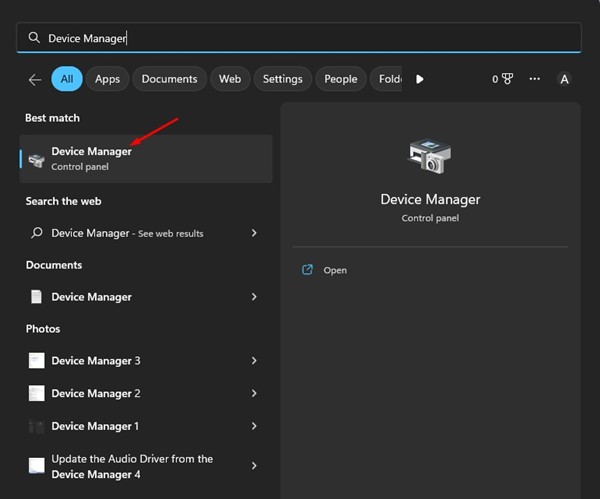
2. ในโปรแกรมจัดการอุปกรณ์ ให้ขยายการ์ดแสดงผล
3. ตอนนี้ ให้คลิกขวาที่การ์ดกราฟิกของคุณแล้วเลือกอัปเดตไดรเวอร์
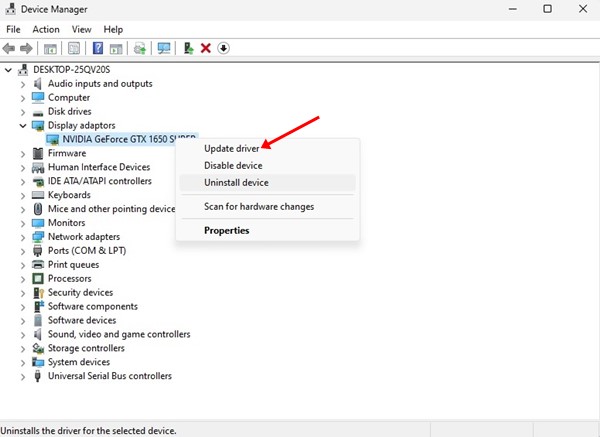
4. ในหน้าต่างถัดไป ให้เลือกค้นหาไดรเวอร์โดยอัตโนมัติ

เท่านั้น! นี่คือวิธีที่คุณสามารถอัปเดตไดรเวอร์การ์ดแสดงผลบนคอมพิวเตอร์ที่ใช้ Windows 11
อ่านเพิ่มเติม: วิธีตรวจสอบการ์ดกราฟิก (GPU) ใน Windows 11
นี่คือบางส่วน วิธีที่ดีที่สุดในการรีเซ็ตกราฟิกการ์ดใน Windows 11 หากคุณทราบวิธีอื่นๆ ในการรีเซ็ตกราฟิกการ์ด โปรดแจ้งให้เราทราบในความคิดเห็นด้านล่าง